今天小编分享一下win10系统重启后连不上网了问题的处理方法,在操作win10电脑的过程中常常不知道怎么去解决win10系统重启后连不上网了的问题,有什么好的方法去处理win10系统重启后连不上网了呢?今天本站小编教您怎么处理此问题,其实只需要1、如果电脑无法连网的时候,首先可以重启一下路由器,等一两分钟,如果仍然无法连接,可以在电脑上尝试下图操作;2、首先你电脑上要安装了360安全卫士或者360浏览器(很多软件都有断网修复功能),然后打开360 安全卫士,右下角点击“更多”,找到“断网急救箱”-“全面检测”,等结果出来后点击“立即修复”就可以完美解决了。下面就由小编给你们具体详解win10系统重启后连不上网了的图文步骤:
1、如果电脑无法连网的时候,首先可以重启一下路由器,等一两分钟,如果仍然无法连接,可以在电脑上尝试下图操作;

2、首先你电脑上要安装了360安全卫士或者360浏览器(很多软件都有断网修复功能),然后打开360 安全卫士,右下角点击“更多”,找到“断网急救箱”-“全面检测”,等结果出来后点击“立即修复”即可;

3、右键单击“属性”,然后找到“设备管理器”单击然后按照下面步骤操作;
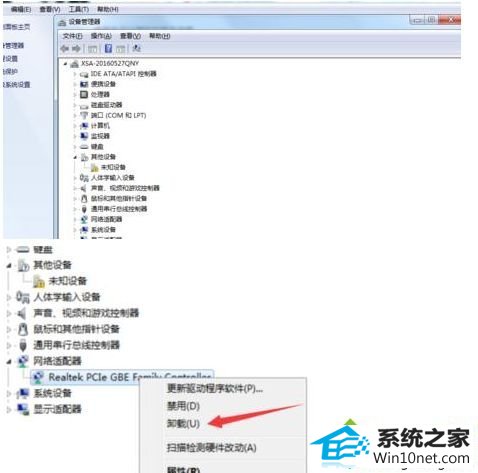
4、win+r(运行),输入cmd如下图,输入nETsH winsoCK REsET,回车,显示成功重置,重启计算机即可;
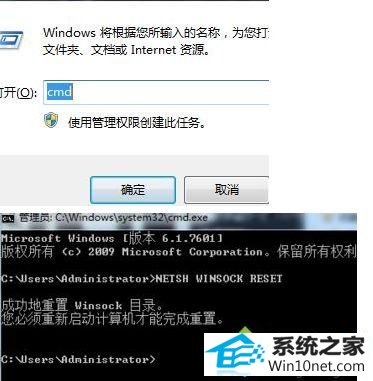
5、这个比较高级点。还是在第四中方法一样打开“命令提示符(管理员)”。按照下图输入就可以。

图1没有丢失就表示TCp/ip协议正常工作。
ping +自己ip(ip和ping中间有空格)没有丢失就表示网卡驱动正常。
ping +网站(如:www.baidu.com) -t 没有丢失就可以联网。
如果在局域网还可以ping其他的电脑ip,通就是可以连他电脑,不通要不是局域网有问题,要么是两台电脑谁电脑连不上网。
以上给大家分享的便是windows10系统下重启后连不上网了的详细图文步骤,经过上面的方法操作之后就可以连接上网了。


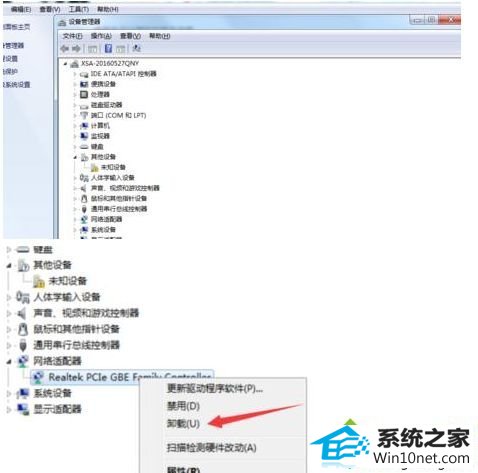
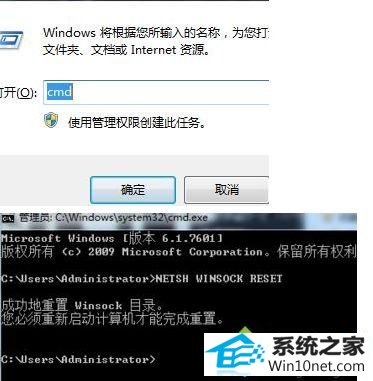
 图1没有丢失就表示TCp/ip协议正常工作。
图1没有丢失就表示TCp/ip协议正常工作。